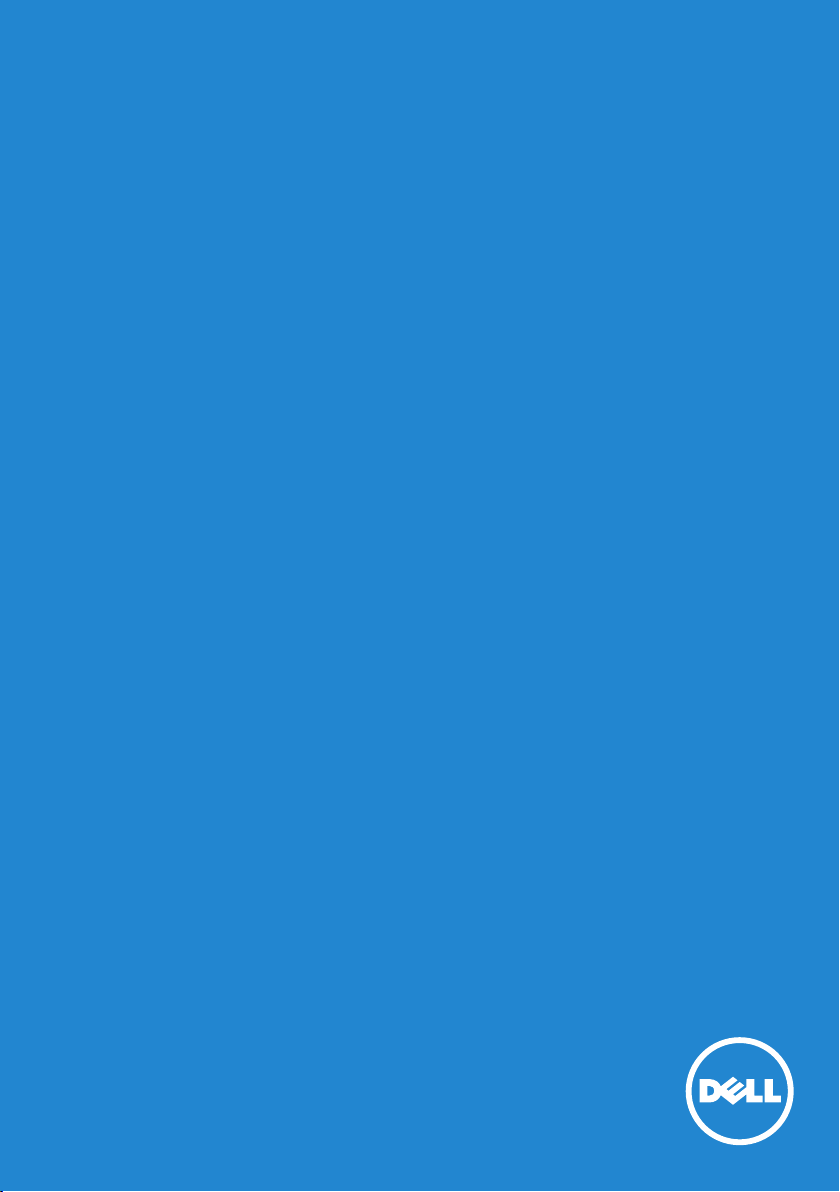
N. modello: P2815Q
Guida all'uso
Dell P2815Q
Modello di conformità: P2815Qf
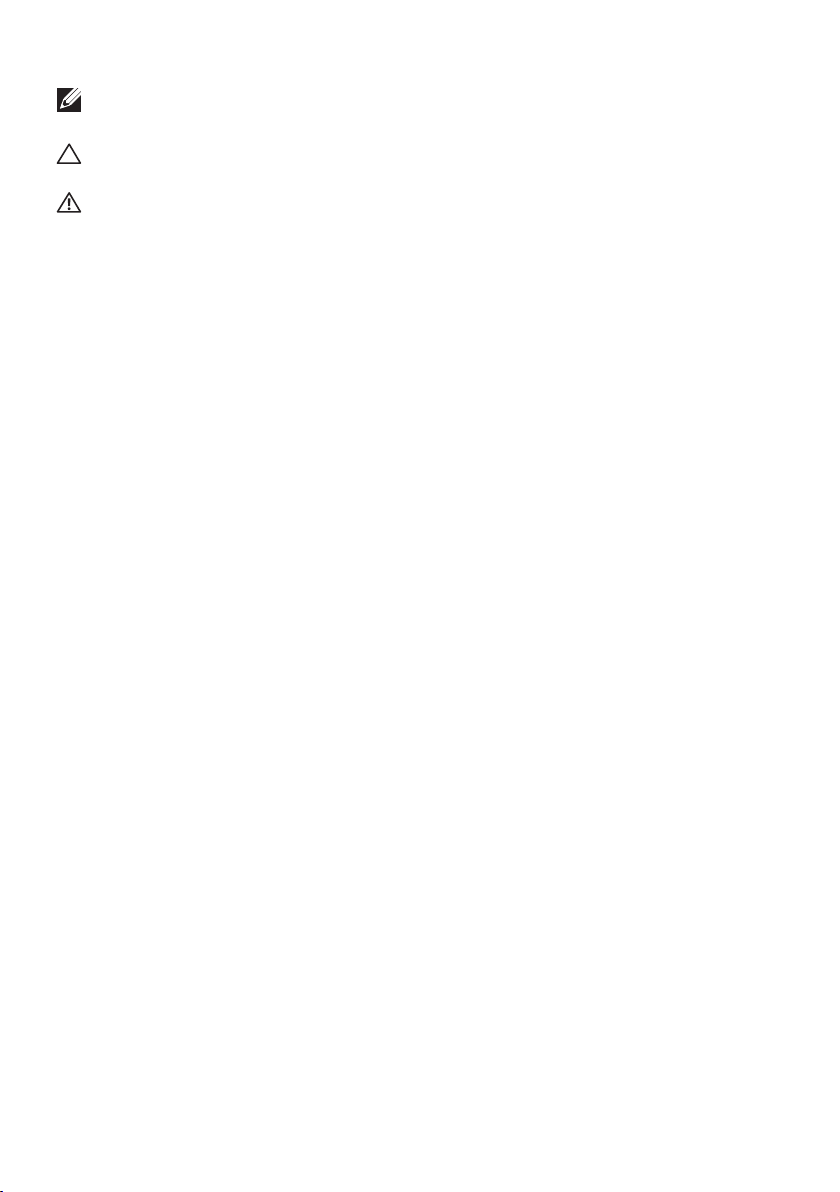
NOTA: Una NOTA segnala informazioni importanti che aiutano a
fare un migliore utilizzo del proprio monitor.
ATTENZIONE: La dicitura ATTENZIONE indica potenziali danni
all'hardware o la perdita dei dati se non si osservano le istruzioni.
AVVISO: La dicitura AVVISO indica potenziali danni materiali, lesioni
personali o morte.
© 2014 Dell Inc. Tutti i diritti riservati.
Le informazioni di questo documento sono soggette a cambiamenti
senza preavviso. È severamente vietata la riproduzione di questi contenuti,
con qualsiasi strumento, senza l'autorizzazione scritta di Dell Inc.
Marchi usati in questo documento: Dell e il logo DELL sono marchi
di fabbrica di Dell Inc. Microsoft e Windows sono marchi di fabbrica o
marchi registrati di Microsoft Corporation negli Stati Uniti e/o in altri Paesi.
ENERGY STAR è un marchio registrato della U.S. Environmental Protection
Agency. Quale associata della ENERGY STAR, Dell Inc. ha determinato
che questo prodotto è conforme alle linee guida sull'efficienza energetica
della ENERGY STAR.
Altri marchi di fabbrica e nomi commerciali possono essere utilizzati in
questo documento in riferimento alle aziende che rivendicano il marchio
e alle denominazioni commerciali o in riferimento ai prodotti stessi. Dell
Inc. nega ogni interesse di proprietà in marchi e nomi diversi dal proprio.
2014 – 01 Rev. A00
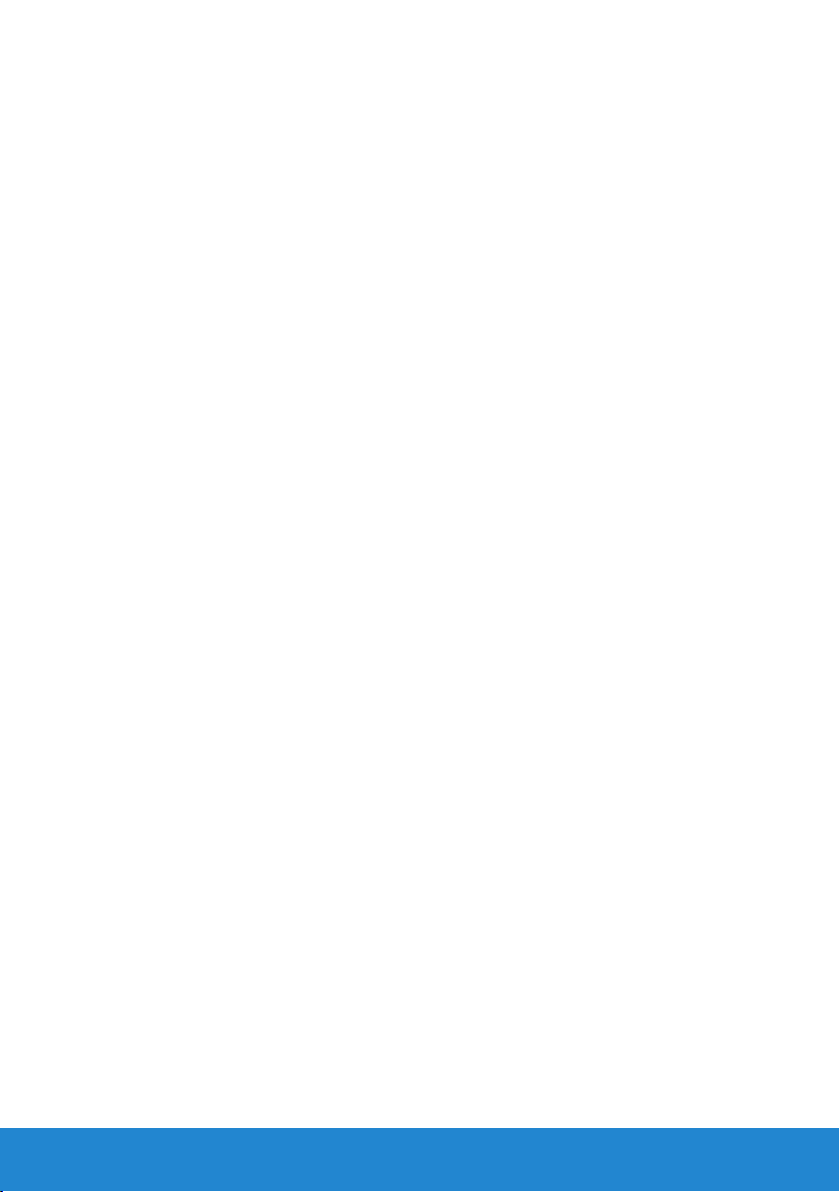
Indice
Guida all'uso di Dell Display Manager..............6
Descrizione . . . . . . . . . . . . . . . . . . . . . . . . . . . . 6
Uso della finestra di dialogo Quick Settings (Impostazioni
rapide). . . . . . . . . . . . . . . . . . . . . . . . . . . . . . . . 6
Impostazione delle funzioni standard di visualizzazione . 7
Assegnazione delle modalità preimpostate alle
applicazioni . . . . . . . . . . . . . . . . . . . . . . . . . . . . 7
Applicazione delle funzioni di risparmio energetico . . . 9
Informazioni sul Monitor........................10
Contenuti della confezione . . . . . . . . . . . . . . . . . 10
Caratteristiche del prodotto . . . . . . . . . . . . . . . . . .11
Identificazione delle parti e dei controlli . . . . . . . . . . 12
Specifiche del monitor. . . . . . . . . . . . . . . . . . . . . 14
Modalità di risparmio energetico . . . . . . . . . . . . . . . . . . . . 15
Assegnazione dei pin . . . . . . . . . . . . . . . . . . . . . . . . . . . 16
Interfaccia USB (Universal Serial Bus) . . . . . . . . . . . . . . . . . 19
Capacità Plug and Play. . . . . . . . . . . . . . . . . . . . . 20
Specifiche del monitor a pannello piatto . . . . . . . . . . . . . . . 21
Specifiche di risoluzione . . . . . . . . . . . . . . . . . . . . . . . . . 22
Specifiche elettriche . . . . . . . . . . . . . . . . . . . . . . . . . . . 22
Modalità di visualizzazione preimpostate. . . . . . . . . . . . . . . 23
Modalità di visualizzazione origine MHL . . . . . . . . . . . . . . . 23
Caratteristiche fisiche . . . . . . . . . . . . . . . . . . . . . . . . . . 24
Caratteristiche ambientali . . . . . . . . . . . . . . . . . . . . . . . . 25
Qualità monitor LCD e Pixel Policy . . . . . . . . . . . . . 26
3
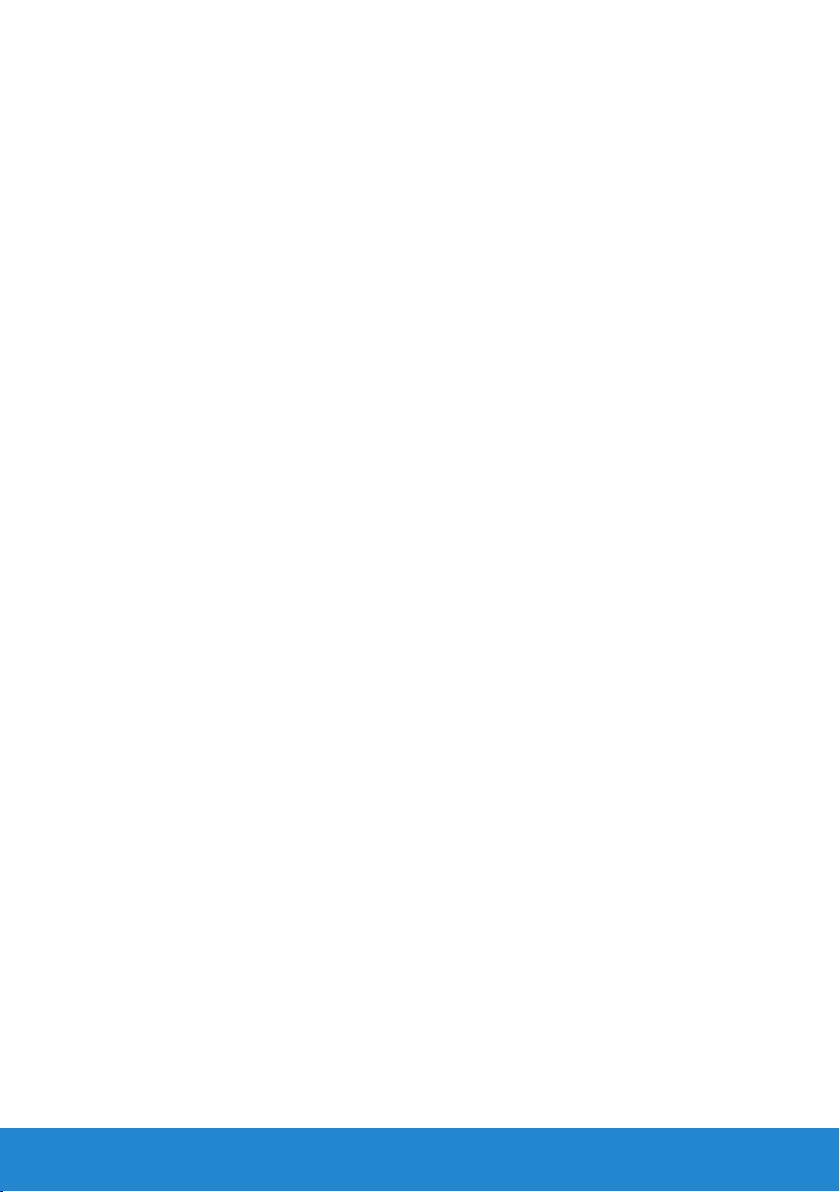
Linee guida per la manutenzione . . . . . . . . . . . . . . 26
Cura del monitor . . . . . . . . . . . . . . . . . . . . . . . . . . . . . 26
Installazione del monitor........................27
Attaccare il monitor . . . . . . . . . . . . . . . . . . . . . . 27
Collegamento del monitor . . . . . . . . . . . . . . . . . . 28
Collegamento del cavo DisplayPort (DP a DP) nero. . . . . . . . . 28
Collegamento del cavo DisplayPort (Mini DP a DP) nero. . . . . . 28
Collegamento del cavo HDMI nero . . . . . . . . . . . . . . . . . . 29
Collegare il Monitor per la funzione DP Multi-Stream Transport
(MST) . . . . . . . . . . . . . . . . . . . . . . . . . . . . . . . . . . . . . 29
Collegamento del cavo USB . . . . . . . . . . . . . . . . . . . . . . . 30
Uso di MHL (Mobile-High Definition) Link . . . . . . . . . . . . . . 31
Organizzazione dei cavi . . . . . . . . . . . . . . . . . . . . 32
Installare la copertura cavi . . . . . . . . . . . . . . . . . . 32
Rimozione del supporto del monitor . . . . . . . . . . . . 33
Montaggio a parete (optional) . . . . . . . . . . . . . . . . 34
Funzionamento del monitor.....................35
Accensione del monitor . . . . . . . . . . . . . . . . . . . . 35
Uso dei controlli del pannello frontale . . . . . . . . . . . 35
Tasti del pannello frontale . . . . . . . . . . . . . . . . . . . . . . . . 36
Uso del menu OSD . . . . . . . . . . . . . . . . . . . . . . . 37
Accedere al sistema di menu . . . . . . . . . . . . . . . . . . . . . . 37
Messaggi OSD . . . . . . . . . . . . . . . . . . . . . . . . . . 46
Impostazione della risoluzione massima . . . . . . . . . . 49
Uso della funzione di inclinazione, rotazione (sinistra-
destra) e di estensione verticale . . . . . . . . . . . . . . . 50
Inclinazione, rotazione (sinistra-destra). . . . . . . . . . . . . . . . 50
Estensione verticale . . . . . . . . . . . . . . . . . . . . . . . . . . . . 51
4
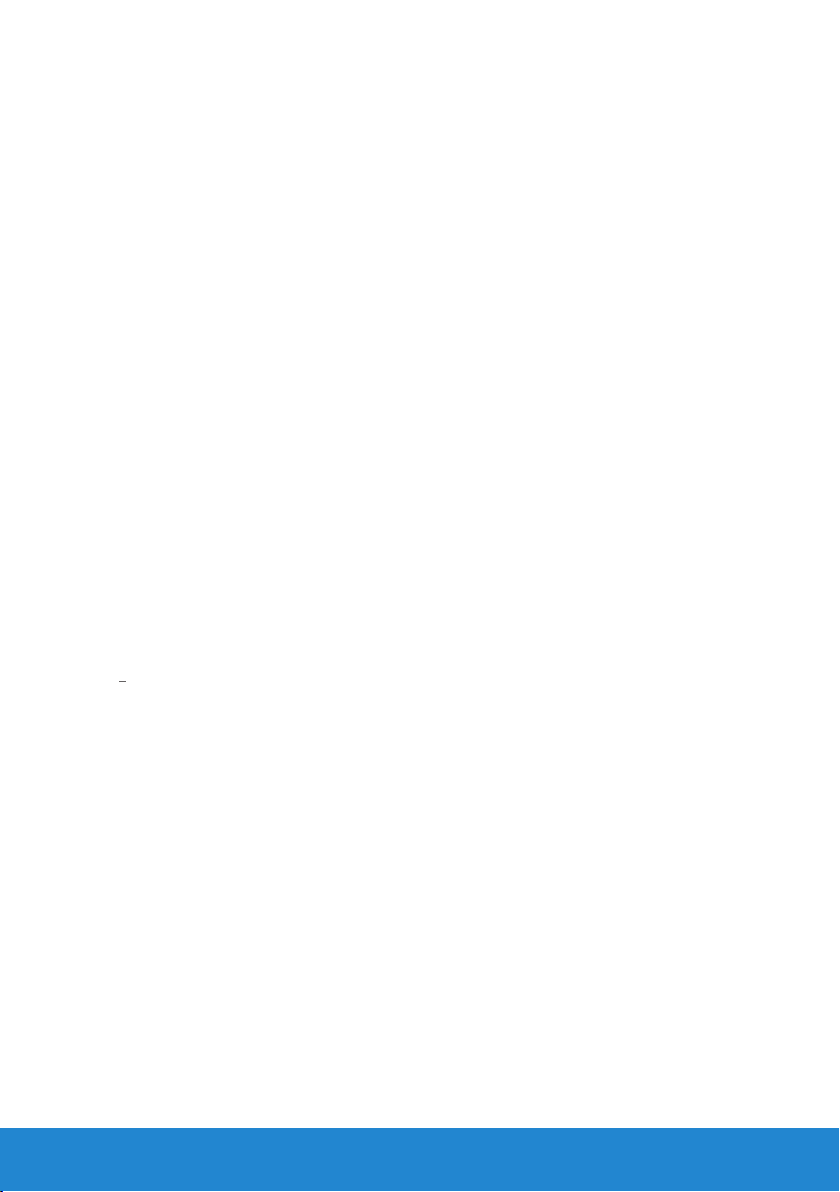
Rotazione del monitor . . . . . . . . . . . . . . . . . . . . . . . . . . 52
Regolazione delle impostazioni di rotazione dello schermo
del sistema . . . . . . . . . . . . . . . . . . . . . . . . . . . . 53
Risoluzione dei problemi........................54
Diagnostica . . . . . . . . . . . . . . . . . . . . . . . . . . . 54
Diagnostica integrata . . . . . . . . . . . . . . . . . . . . . 55
Problemi comuni . . . . . . . . . . . . . . . . . . . . . . . . 56
Problemi specifici del prodotto . . . . . . . . . . . . . . . 58
Problemi specifici USB (Universal Serial Bus) . . . . . . . 60
Problemi specifici MHL(Mobile High-Definition Link) . . 60
Appendice . . . . . . . . . . . . . . . . . . . . . . . . . . . . . . . . . . . . . 61
Dichiarazione FCC (solo Stati Uniti) ed altre informazioni
sulle normative . . . . . . . . . . . . . . . . . . . . . . . . . 61
Contattare Dell . . . . . . . . . . . . . . . . . . . . . . . . . 61
Installazione del monitor........................62
Impostazione della risoluzione dello schermo su 3840 x
2160 (al massimo). . . . . . . . . . . . . . . . . . . . . . . . 62
Se si dispone di un PC o notebook Dell con accesso ad
Internet . . . . . . . . . . . . . . . . . . . . . . . . . . . . . . 63
Se non si dispone di PC, notebook o scheda video Dell . 63
Procedure per impostare due monitor in Windows Vista®,
Windows® 7 , Windows® 8 o Windows® 8.1 . . . . . . . 64
Per Windows Vista® . . . . . . . . . . . . . . . . . . . . . . . . . . . 64
Per Windows® 7 . . . . . . . . . . . . . . . . . . . . . . . . . . . . . . 66
Per Windows® 8 o Windows® 8.1 . . . . . . . . . . . . . . . . . . . 68
Impostazioni degli stili di schermo per vari monitor . . . . . . . . 70
5
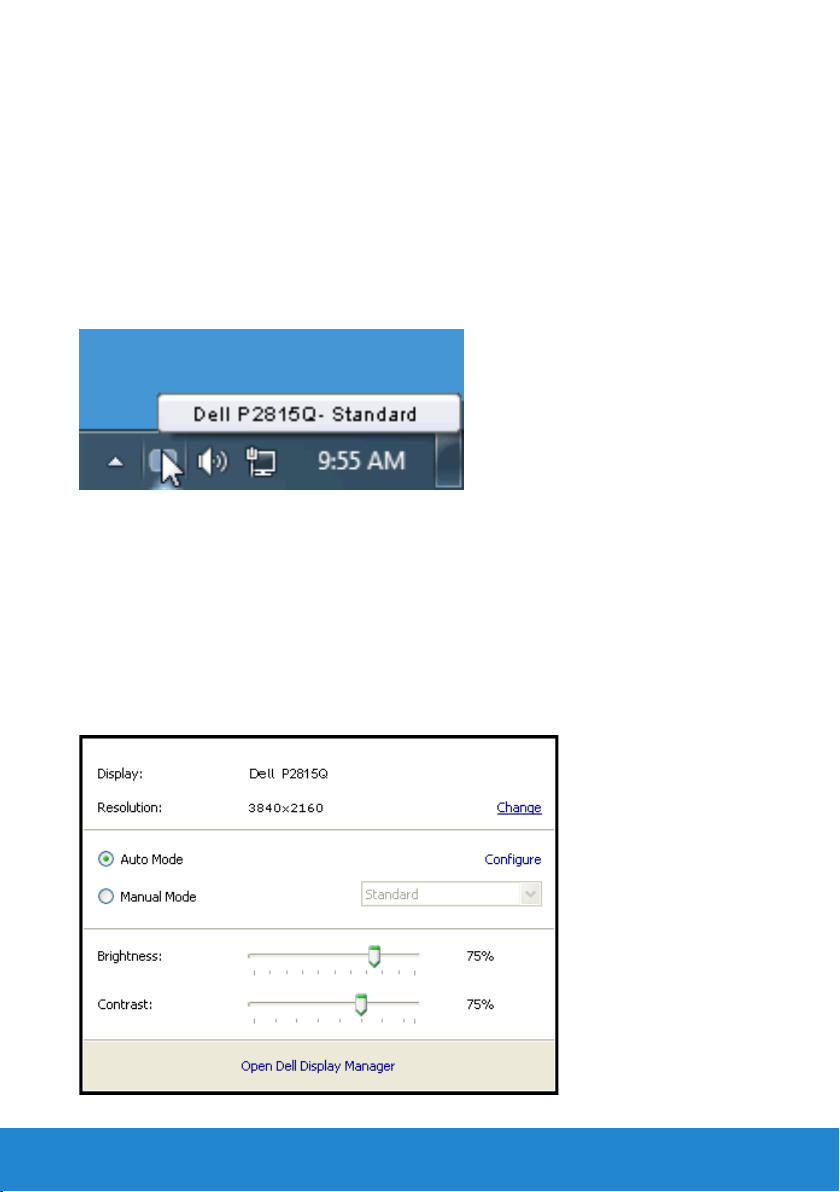
Guida all'uso di Dell Display Manager
Descrizione
Dell Display Manager è un'applicazione Windows usata per gestire un monitor o un
gruppo di monitor. Su modelli selezionati Dell, permette la regolazione manuale
dell'immagine visualizzata, l'assegnazione delle impostazioni automatiche, il risparmio
energetico, la rotazione delle immagini ed altre funzioni. Una volta installato, Dell
Display Manager si esegue ogni volta che si avvia il sistema e presenta un'icona
nella barra di notifica. Le informazioni sui monitor collegati al sistema sono sempre
disponibili quando si passa sopra l'icona nella barra di notifica.
Uso della finestra di dialogo Quick Settings (Impostazioni rapide)
Facendo clic sull’icona di Dell Display Manager nella barra delle applicazioni
si apre la finestra di dialogo Quick Settings (Impostazioni rapide). Quando al
sistema è collegato più di un modello Dell supportato, può essere selezionato un
monitor specifico di destinazione usando il menu fornito. La finestra di dialogo
Quick Settings (Impostazioni rapide) permette la comoda regolazione dei valori di
Brightness (Luminosità) e Contrast (Contrasto) del monitor; è possibile selezionare
manualmente le modalità preimpostate o impostarle su Auto Mode (Modalità
Automatica); la risoluzione del sistema può essere modificata.
6 Guida all'uso di Dell Display Manager
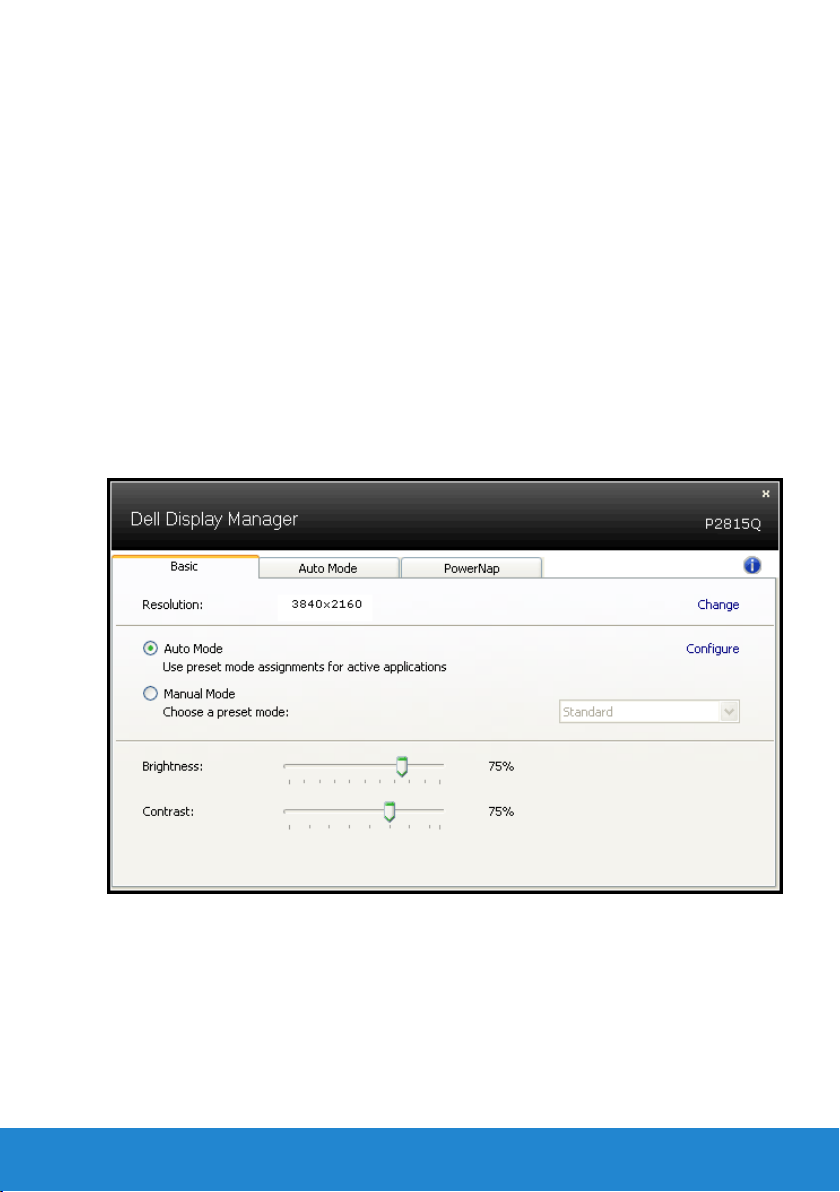
La finestra di dialogo Quick Settings (Impostazioni rapide) fornisce anche
l'accesso all'interfaccia avanzata di Dell Display Manager, che è usata per
regolare le funzioni di Basic (Standard), configurare Auto Mode (Modalità
Automatica) ed accedere ad altre funzioni.
Impostazione delle funzioni standard di visualizzazione
È possibile applicare manualmente una modalità preimpostata per il
monitor selezionato usando la scheda Basic (Standard). In alternativa,
può essere attivato Auto Mode (Modalità Automatica). Auto Mode
(Modalità Automatica) consente di applicare automaticamente le modalità
preimpostate pre-assegnate quando determinate applicazioni sono attive
sul monitor. Un messaggio su schermo visualizza temporaneamente la
modalità preimpostata attuale ogni volta che la modalità cambia.
Anche i valori di Brightness (Luminosità) e Contrast (Contrasto) selezionati
del monitor possono essere regolati direttamente dalla scheda Basic
(Standard).
Guida all'uso di Dell Display Manager 7
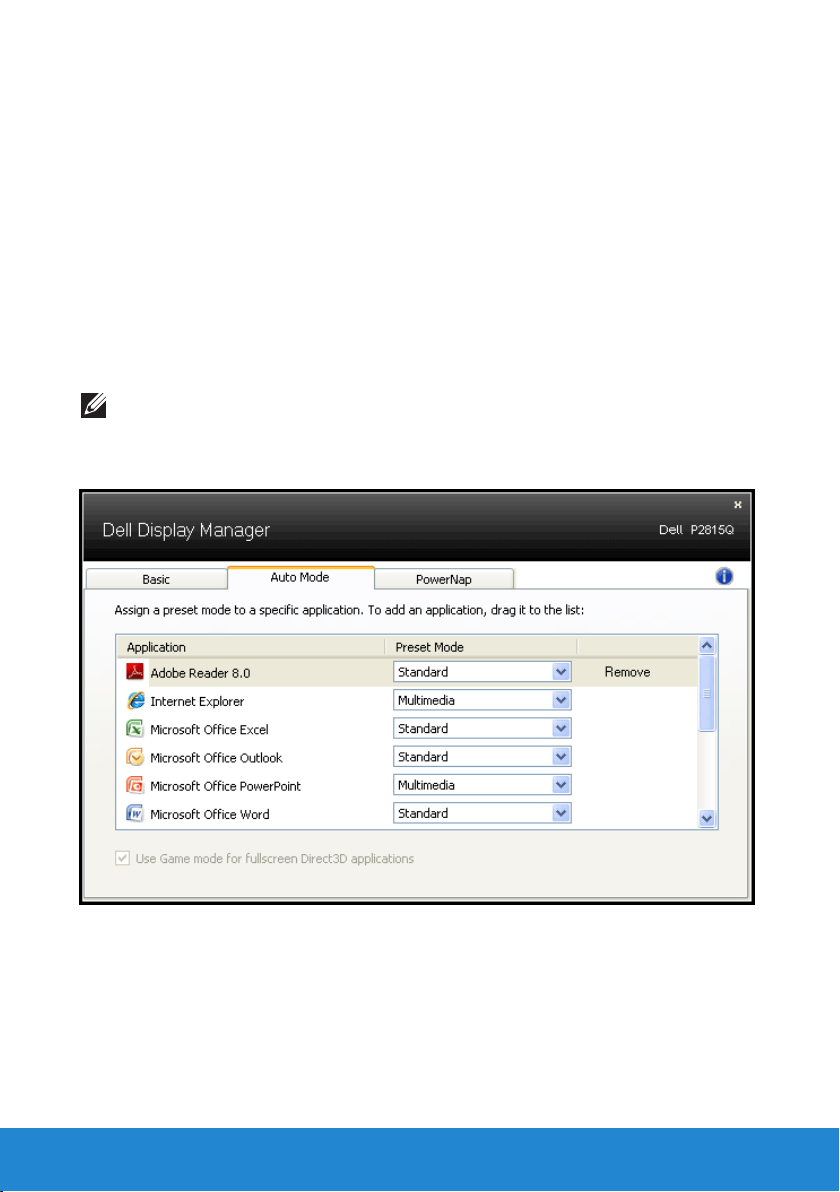
Assegnazione delle modalità preimpostate alle applicazioni
La scheda Auto Mode (Modalità Automatica) consente di associare una modalità
preimpostata ad un'applicazione specifica ed applicarla automaticamente.
Quando si attiva Auto Mode (Modalità Automatica), Dell Display Manager passa
automaticamente alla modalità preimpostata corrispondente quando si attiva
l'applicazione associata. La modalità preimpostata assegnata ad una particolare
applicazione può essere la stessa su ciascun monitor collegato oppure può variare
da un monitor all'altro.
Dell Display Manager è pre-configurato per molte applicazioni comuni.
Per aggiungere una nuova applicazione all'elenco assegnazioni, trascinare
l'applicazione dal desktop, dal menu Start di Windows o altro sull'elenco
attuale.
NOTA: Le assegnazioni Preset Mode (Modalità Preimpostata) destinate
a file batch, script e caricatori, nonché a file non eseguibili come
gli archivi zip o i file compressi non sono supportate e non saranno
ecaci.
8 Guida all'uso di Dell Display Manager

Applicazione delle funzioni di risparmio energetico
Sul modelli Dell supportati, sarà disponibile la scheda PowerNap
(Risparmio Energetico) che fornisce le opzioni di risparmio energetico.
Quando si attiva lo screensaver, la luminosità del monitor può essere
automaticamente impostata al livello minimo oppure il monitor entra in
sospensione per ottenere un ulteriore risparmio energetico.
Guida all'uso di Dell Display Manager 9
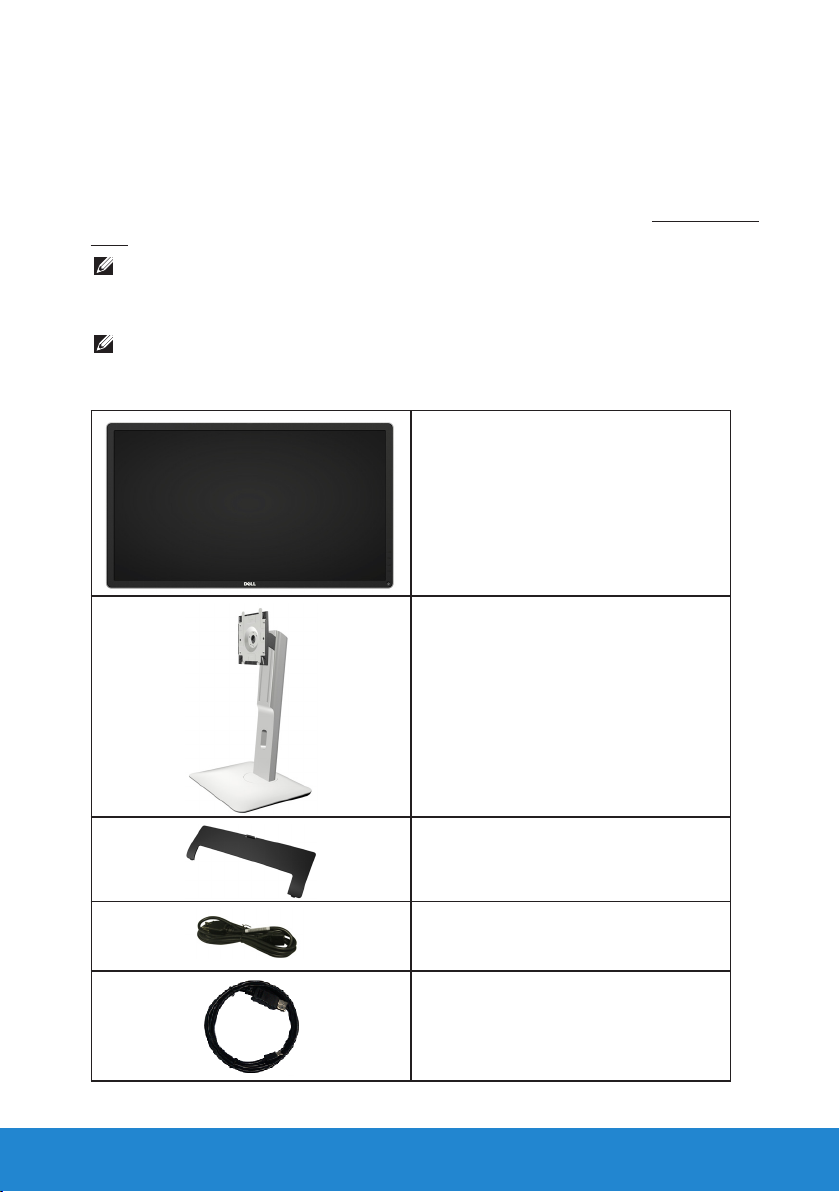
Informazioni sul Monitor
Contenuti della confezione
Il monitor è inviato con tutti gli elementi mostrati di seguito. Assicurarsi
di avere ricevuto tutti i componenti e mettersi in contato con Contattare
Dell se manca qualcosa.
NOTA: Alcuni elementi potrebbero essere accessori optional e
potrebbero non essere inviati insieme al monitor. Alcune funzioni o
supporti potrebbero non essere disponibili in alcuni paesi.
NOTA: Per l'installazione di qualsiasi altro supporto, fare riferimento
alla relativa Guida all’installazione del supporto per istruzioni sulla sua
corretta installazione.
•Monitor
•Supporto
10 Informazioni sul Monitor
•Copertura cavi
•Cavo d’alimentazione (varia in base
ai paesi)
•Cavo DisplayPort (da Mini DP a DP)
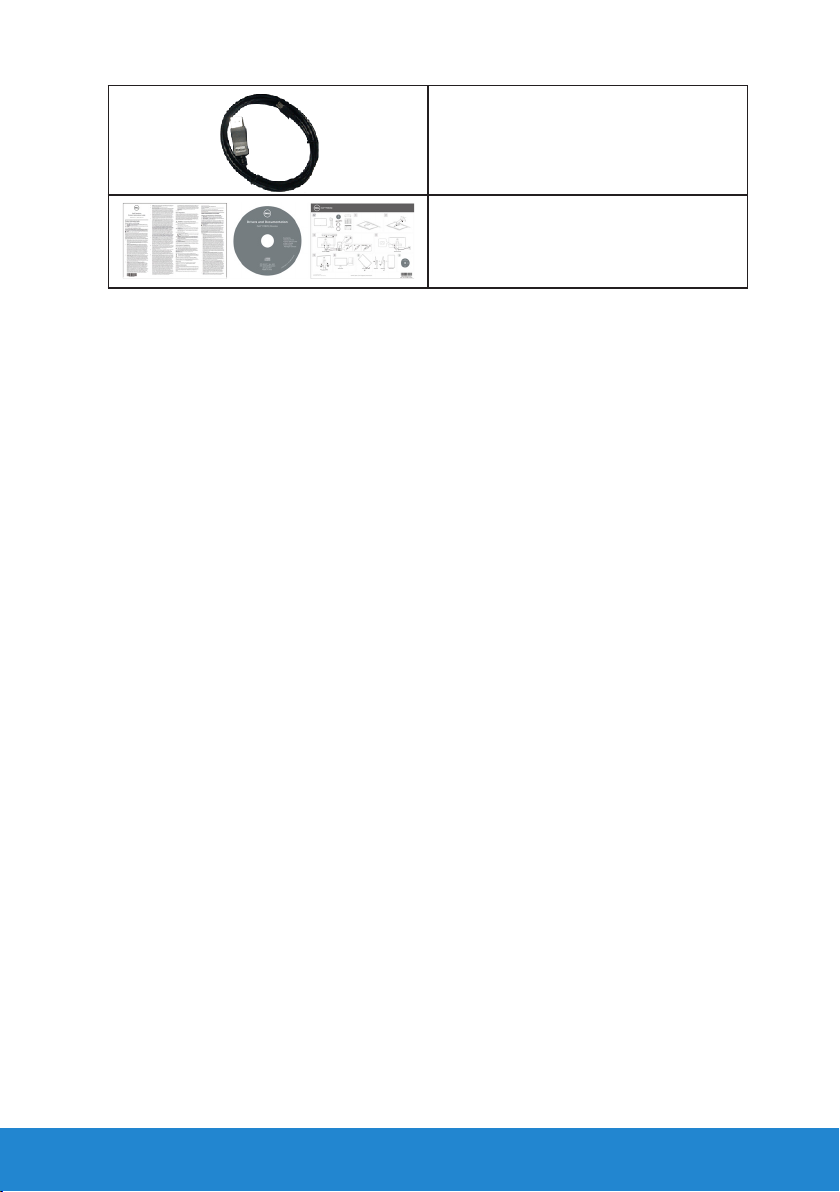
•Cavo USB 3.0 up stream (abilita le
porte USB del monitor)
•Supporto elettronico Driver e
Documentazione
•Guida introduttiva
•Guida informativa sul prodotto ed
alle informazioni di sicurezza
Caratteristiche del prodotto
Il monitor a schermo piatto Dell P2815Q è dotato di schermo LCD
(Liquid Crystal Display) a matrice attiva, TFT (Thin-Film Transistor) ed
illuminazione LED. Le caratteristiche del monitor includono:
• Area diagonale visibile 71,12 cm (28,0 pollici), risoluzione 3840 x 2160,
più supporto schermo intero per risoluzioni inferiori.
• Ampio angolo di visione che consente di vedere stando seduti, in piedi
o spostandosi da lato a lato.
• Capacità d'inclinazione, rotazione, estensione verticale e regolamento
rotazione.
• Base rimovibile e fori di montaggio VESA 100 mm che consentono la
flessibilità nelle soluzioni di montaggio.
• Capacità Plug and Play, se supportata dal sistema.
• Menu di regolazione OSD per una facile impostazione ed
ottimizzazione dello schermo.
• Supporto software e documentazione che include un file informativo
(INF), il file ICM (Image Color Matching), il software applicativo Dell
Display Manager e la documentazione del prodotto.
• Conformità ENERGY STAR.
• Alloggio antifurto.
• Capacità Gestione risorse.
• Certificazione Gold EPEAT.
• Software Dell Display Manager incluso (nel CD fornito in dotazione al
monitor).
• Senza BFR/PVC (senza alogeni) esclusi i cavi esterni.
• Conformità TCO.
• Energy Gauge (Misuratore di energia) mostra in tempo reale il livello di
energia consumata dal monitor.
Informazioni sul Monitor 11
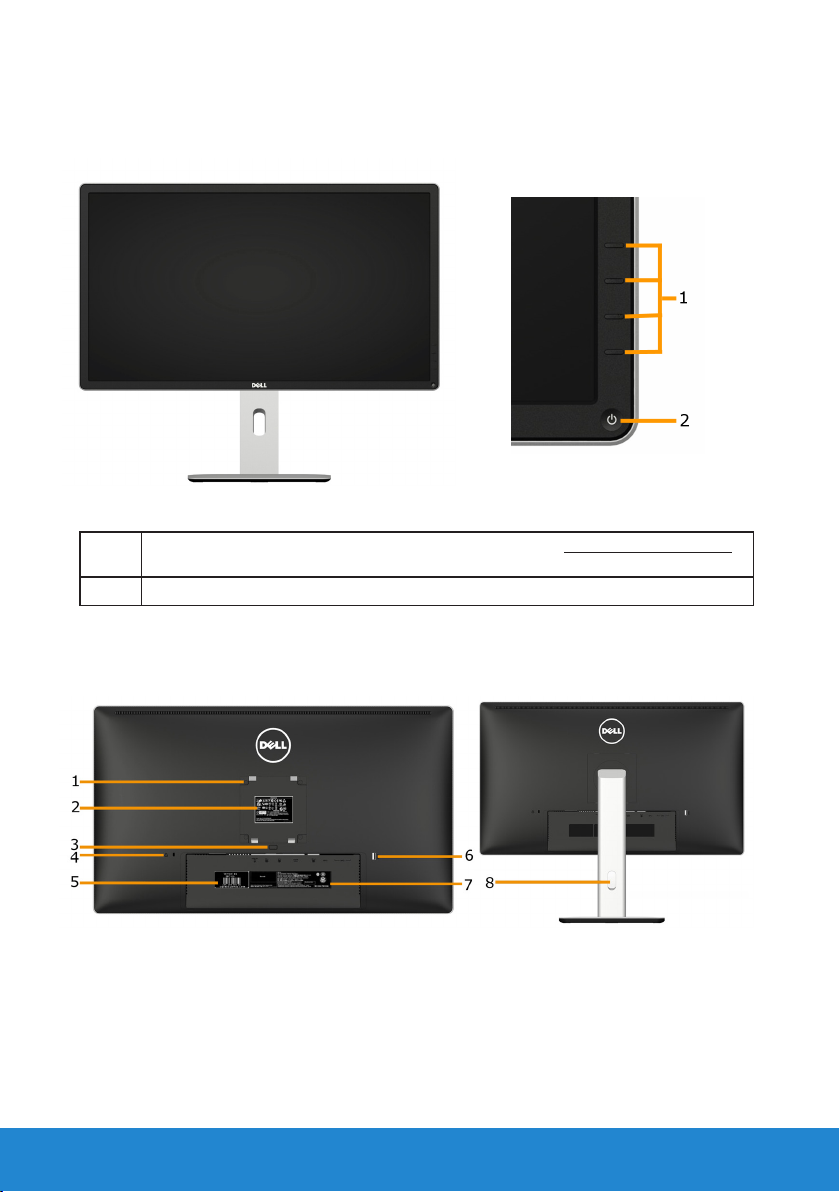
Identificazione delle parti e dei controlli
Veduta frontale
Usare i tasti
1. Tasti di funzione (per altre informazioni, consultare Funzionamento del
monitor)
2 Tasto accensione/spegnimento (con indicatore LED)
Controlli del pannello frontale
Veduta posteriore
Veduta posteriore con supporto
del monitor
12 Informazioni sul Monitor
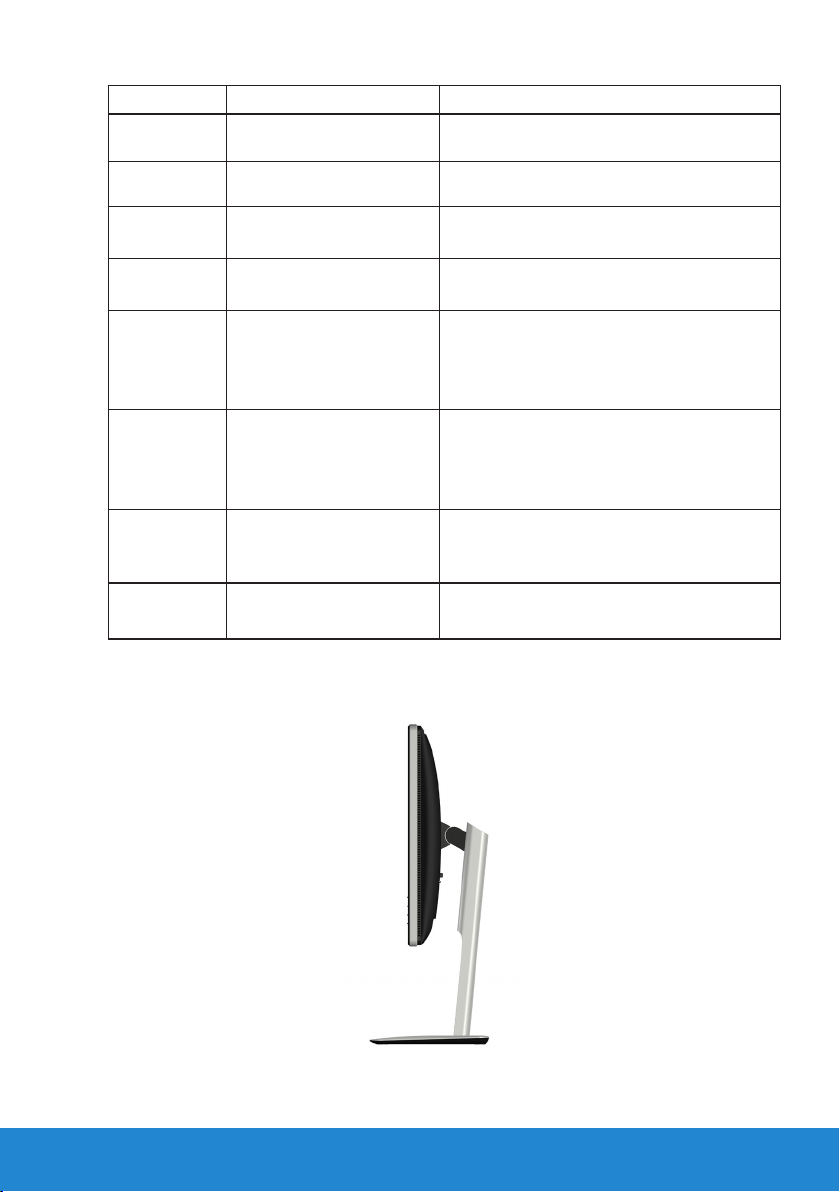
Etichetta Descrizione Uso
1 Fori di montaggio VESA
(100 mm)
2 Etichetta prestazioni di
esercizio di conformità
3 Tasto di sblocco del
supporto
4 Alloggio antifurto Utilizzare un lucchetto per proteggere il
5 Etichetta di servizio L’etichetta di servizio di Dell è utilizzata
6 Porte USB downstream Collegare i dispositivi USB.Questa
7 Etichetta con codice a
barre del numero di serie
8 Alloggio per la gestione
dei cavi
Per montare il monitor.
Elenca le approvazioni delle autorità di
regolamentazione.
Per rimuovere il supporto dal monitor.
monitor. (Lucchetto non incluso).
per la garanzia Dell, per scopi di
gestione del servizio clienti e per le
registrazioni del sistema di base.
porta USB supporta dispositivi di carica
conformi con BC 1.2, a unmassimo di
1.5A per la ricarica rapida.
Fare riferimento a questa etichetta
quando ci si mette in contatto con il
Supporto tecnico Dell.
Permette di organizzare i cavi facendoli
passare attraverso il foro.
Veduta laterale
Informazioni sul Monitor 13
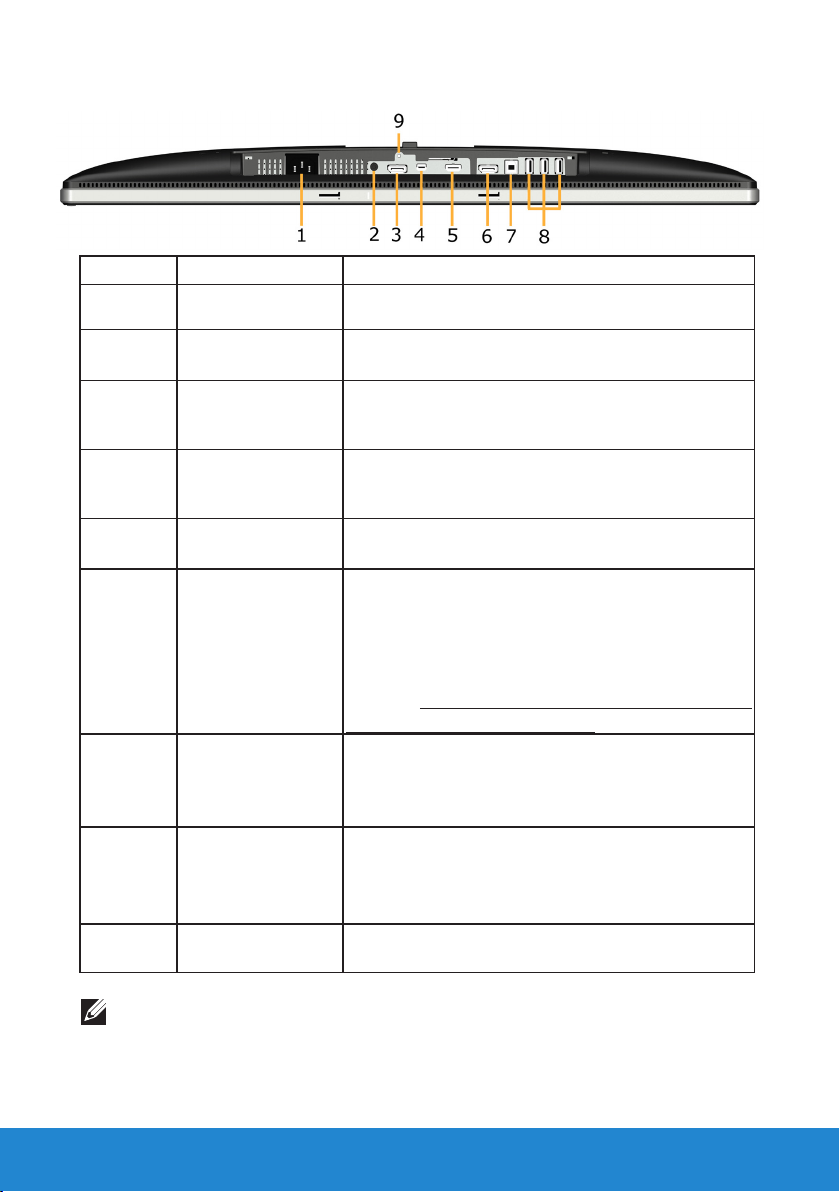
Veduta inferiore
Etichetta Descrizione Uso
1 Connettore di
alimentazione CA
2 Uscita audio Collegare l’attacco stereo mini della barra audio
3 Connettore
ingresso
DisplayPort
4 Connettore
ingresso Mini
DisplayPort
5 Connettore HDMI
(MHL)
6 Connettore uscita
DisplayPort (MST)
7 Porta USB
caricamento dati
8 Porta scaricamento
dati USB
9 Funzione di blocco
del supporto
Per collegare il cavo di alimentazione del
monitor.
(Supporta due canali in uscita)
Per collegare il computer al monitor usando un
cavo DisplayPort.
Collegare il computer con un cavo da mini DP a
DP
Collegare il cavo HDMI del computer.
Collegare i dispositivi MHL con un cavo MHL.
Uscita DisplayPort per monitor con funzionalità
MST (trasporto multi-streaming). Il monitor
DP1.1può essere connesso solamente come
ultimo monitor in una catena MST. Per abilitare la
funzioneMST, fare riferimento alle istruzioni della
sezione “Collegare il Monitor per la funzione DP
Multi-Stream Transport (MST)”.
Collegare il monitor ed il computer usando il
cavo USB fornito in dotazione al monitor. Una
volta collegato questo cavo, si possono usare i
connettori USB del monitor.
Permette di collegare i dispositivi USB. È
possibile utilizzare questo connettore solo dopo
aver collegato il cavo USB al computer e al
connettore USB upstream del monitor.
Per bloccare il supporto al monitor usando una
vite M3 x 6 (vite non inclusa).
NOTA: Le assegnazioni Preset Mode (Modalità Preimpostata) destinate
a file batch,
14 Informazioni sul Monitor
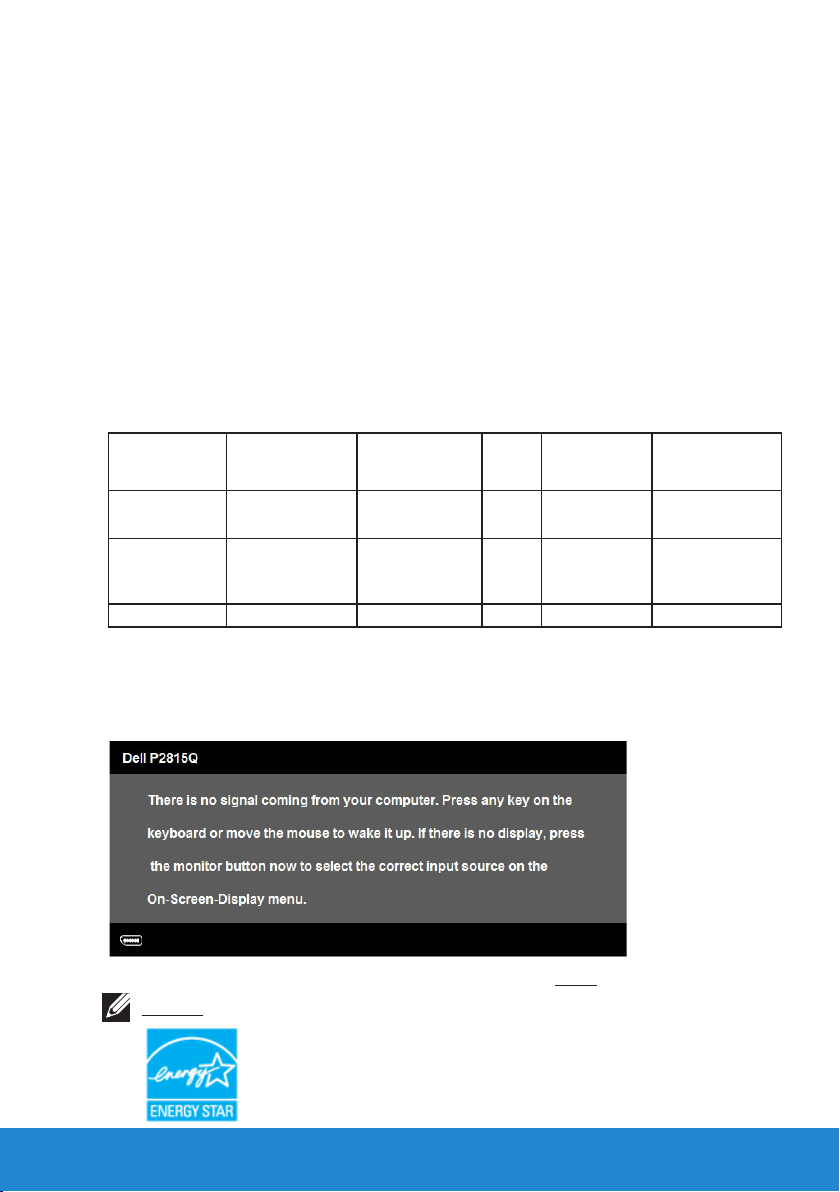
Specifiche del monitor
Le seguenti sezioni forniscono informazioni sulle varie modalità di
risparmio energetico e sull'assegnazione dei pin dei vari connettori del
monitor.
Modalità di risparmio energetico
Se il PC è dotato di scheda video o software conforme agli standard
DPM VESA, il monitor può ridurre automaticamente il suo consumo
energetico quando non è in uso. Questa funzione è conosciuta anche
come modalità Power Save (Risparmio energetico). Quando il computer
rileva l'input dalla tastiera, dal mouse o altri dispositivi, il monitor riprende
automaticamente il funzionamento. La tabella che segue mostra il
consumo energetico e le segnalazioni di questa funzione automatica di
risparmio energetico:
Modalità VESA
Funzionamento
normale
Modalità
Active-o
(Disattivazione)
Spegnimento - - - Spento Meno di 0,5 W *
Sincronizzazione
orizzontale
Attiva Attiva Attiva Bianco 100 W (max) **
Inattiva Inattiva Spento Bianco
Il menu OSD funziona solo in modalità di funzionamento normale.
Quando in modalità Active-off (Disattivazione) è premuto un tasto
qualsiasi, tranne il tasto di alimentazione, vengono visualizzati i seguenti
messaggi:
Sincronizzazione
verticale
Video
Indicatore di
alimentazione
lampeggiante
Consumo
energetico
75 W (tipico)
Meno di 0,5 W
Attivare il computer ed il monitor per accedere a OSD.
NOTA: Il Dell P2815Q monitor è conforme ENERGY STAR®.
Informazioni sul Monitor 15

* Il consumo energetico pari a zero in modalità di spegnimento può essere
ottenuto solamente scollegando il cavo di alimentazione dal monitor.
** Consumo energetico massimo con luminosità e contrasto massimi.
Assegnazione dei pin
Connettore DisplayPort (ingresso DP e uscita DP)
Numero pin Lato a 20 pin del cavo segnale collegato
1 ML0 (p)
2 Massa
3 ML0 (n)
4 ML1 (p)
5 Massa
6 ML1 (n)
7 ML2 (p)
8 Massa
9 ML2 (n)
10 ML3 (p)
11 Massa
12 ML3 (n)
13 Massa
14 Massa
15 AUX (p)
16 Massa
17 AUX (n)
18 HPD
19 DP_PWR_Return
20 +3.3 V DP_PWR
16 Informazioni sul Monitor
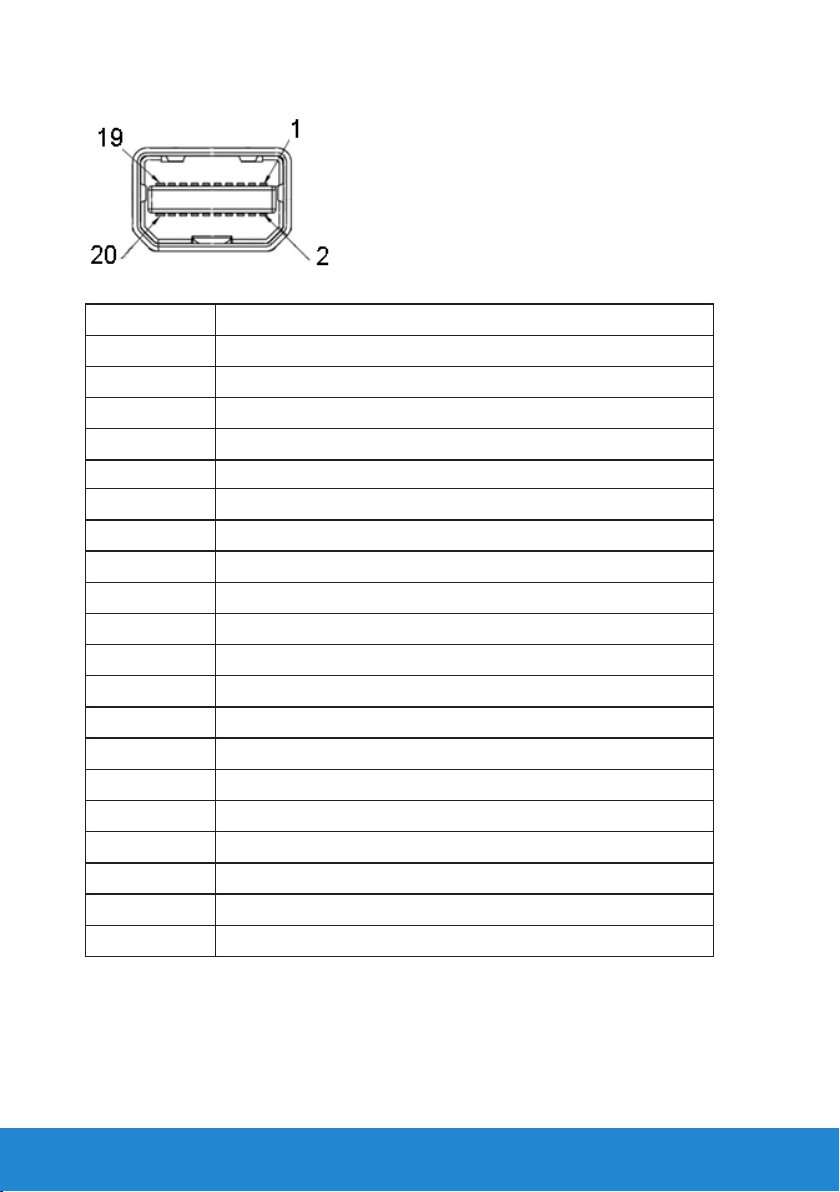
Connettore Mini DisplayPort
Numero pin Lato a 20 pin del cavo segnale collegato
1 Massa
2 Rilevazione Hot Plug
3 ML3(n)
4 Massa
5 ML3(n)
6 Massa
7 Massa
8 Massa
9 ML2(n)
10 ML0(p)
11 ML2(p)
12 ML0(p)
13 Massa
14 Massa
15 ML1(n)
16 AUX(p)
17 ML1(p)
18 AUX(n)
19 Massa
20 +3.3 V DP_PWR
Informazioni sul Monitor 17

Connettore HDMI (MHL)
Numero pin Lato a 19 pin del cavo segnale collegato
1 TMDS DATA 2+
2 TMDS DATA 2 SHIELD
3 TMDS DATA 24 TMDS DATA 1+
5 TMDS DATA 1 SHIELD
6 TMDS DATA 1-
7 TMDS DATA 0+
8 TMDS DATA 0 SHIELD
9 TMDS DATA 0-
10 TMDS CLOCK
11 TMDS CLOCK SHIELD
12 TMDS CLOCK13 Riservato (N.C. sul dispositivo)
14 Riservato (N.C. sul dispositivo)
15 DDC CLOCK (SDA)
16 DDC DATA (SDA)
17 Massa
18 ALIMENTAZIONE +5 V
19 RILEVAMENTO PLUG AND PLAY
18 Informazioni sul Monitor

Interfaccia USB (Universal Serial Bus)
Questa sezione dà informazioni sulle porte USB disponibili sul monitor.
NOTA: Il monitor è compatibile con USB 3.0 Super-Speed.
Velocità di
trasferimento
Super-Speed 5 Gbps 4.5W (Max., su ogni porta)
Alta velocità 480 Mbps 4.5W (Max., su ogni porta)
Velocità piena 12 Mbps 4.5W (Max., su ogni porta)
Velocità dati Consumo di energia
NOTA: Fino a 1,5A sulla porta USB a valle (porta con icona di avviso )
con dispositivi confori a BC1.2.
Connettore USB upstream
Numero pin Lato a 9 pin del connettore
1 VCC
2 D-
3 D+
4 Massa
5 SSTX-
6 SSTX+
7 Massa
8 SSTX-
9 SSTX+
Informazioni sul Monitor 19
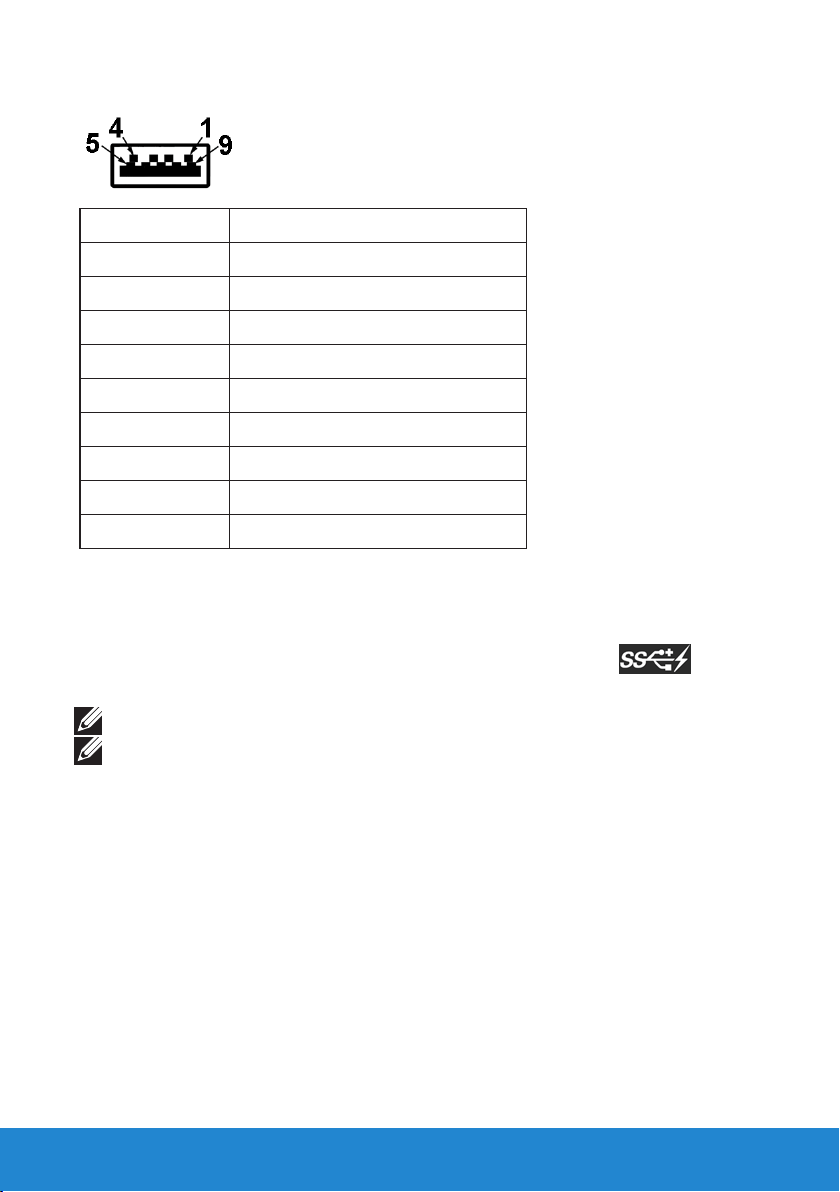
Connettore USB downstream
Numero pin Lato a 9 pin del connettore
1 VCC
2 D-
3 D+
4 Massa
5 SSTX-
6 SSTX+
7 Massa
8 SSTX-
9 SSTX+
Porte USB
• 1 upstream - Veduta inferiore
• 4 downstream - 3 vedute inferiori e 1 veduta posteriore
• Porta per la ricarica - (Porte USB con icona del fulmine ) ;
supporta la ricarica rapida se il dispositiov è compatibile con BC1.2.
NOTA: La funzionalità USB 3.0 richiede un computer con capacità USB 3.0.
NOTA: L’interfaccia USB del monitor funziona solo quando il monitor è
acceso o in modalità di risparmio energetico. Se si spegne e si riaccende il
monitor, le periferiche collegate potrebbero impiegare alcuni secondi per
riprendere il normale funzionamento.
Capacità Plug and Play
Il monitor può essere installato su qualsiasi sistema compatibile Plug and
Play. Il monitor fornisce automaticamente al computer i suoi dati EDID
(Extended Display Identification Data) usando i protocolli DDC (Display
Data Channel) così che il sistema può configurarsi ed ottimizzare le
impostazioni del monitor. La maggior parte delle installazioni dei monitor
è automatica. Se necessario, si possono selezionare altre impostazioni.
20 Informazioni sul Monitor
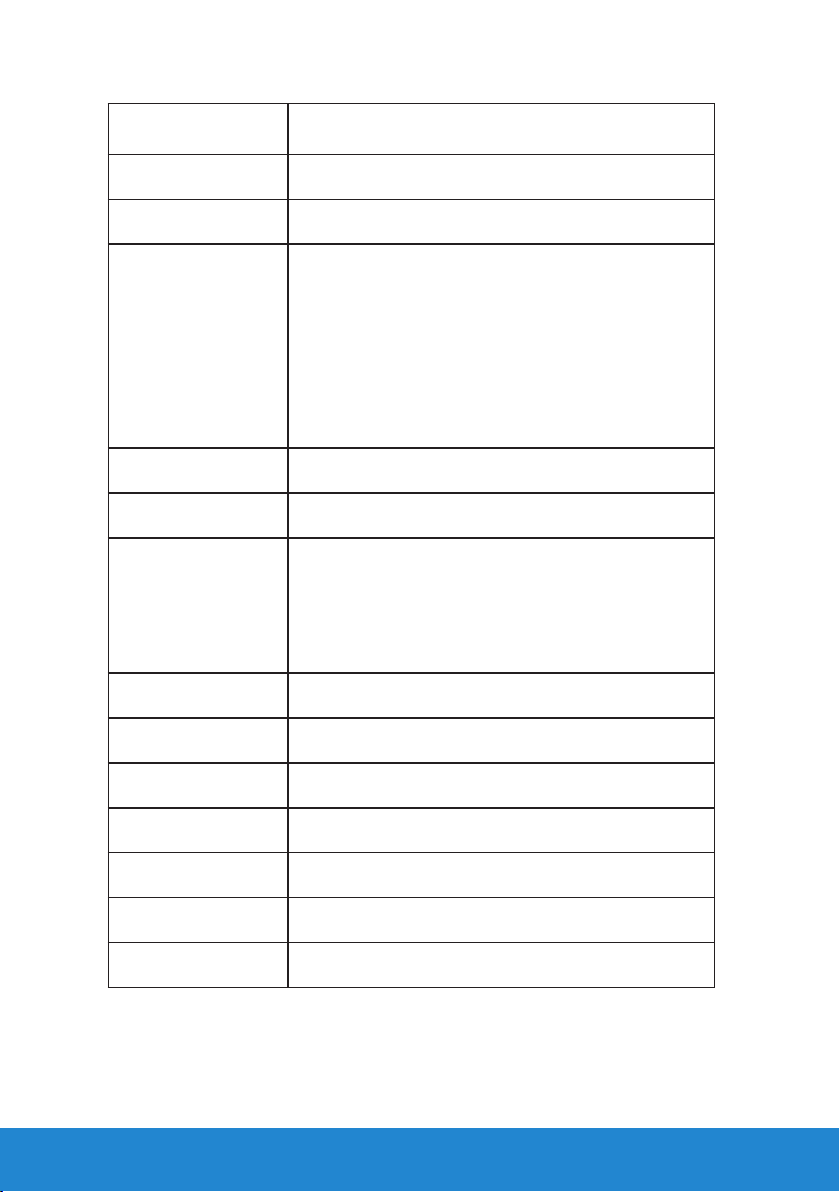
Specifiche del monitor a pannello piatto
Numero del
Monitor Dell P2815Q
modello
Tipo di schermo Matrice attiva - TFT LCD
Tipo di pannello TN
Dimensioni
delle immagini
visualizzabili:
Diagonale
Orizzontale 620.9 mm (24.45 pollici))
Verticale 341.3 mm (13.44 pollici))
Area 211913.2 mm² (328.61 pollici)²)
Dimensioni pixel 0,16 mm
Angolo di visuale:
Orizzontale 170° tipico
Verticale 160° tipico
Uscita luminanza 300 cd/m² (tipica)
Rapporto di
contrasto
Rivestimento
superficiale
Retroilluminazione Sistema di illuminazione barra a LED
711,2 mm (28,0 pollici)
1000 a 1 (tipico)
Antiriflesso con rivestimento 3H
Tempo di risposta 5 ms (tipico)
Profondità colore 1,073 miliardi di colori
Gamut colore 72% (tipico) **
** P2815Q La gamma di colori (tipica) si basa sugli standard dei test CIE1976 (84
%) e CIE1931 (72 %).
Informazioni sul Monitor 21
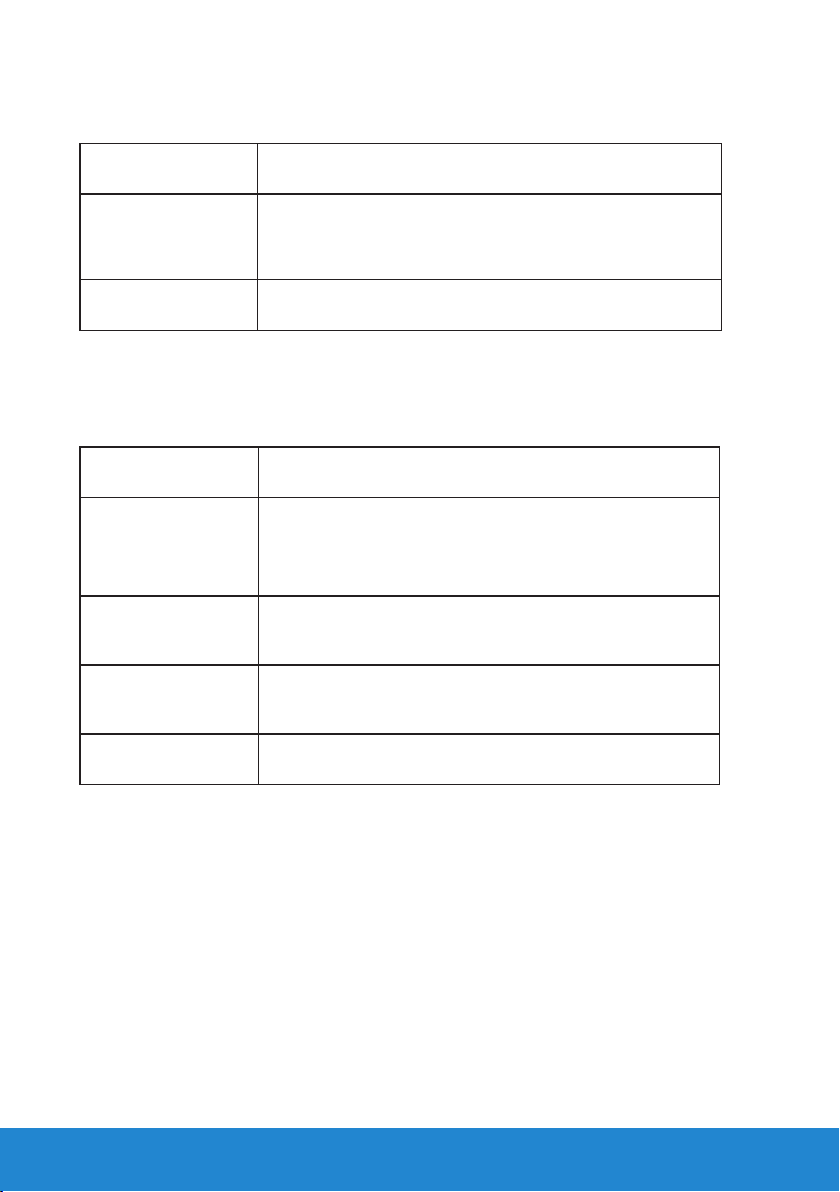
Specifiche di risoluzione
Numero del
modello
Portata scansione
• Orizzontale Da 31 kHz a 114 kHz (automatica)
• Verticale Da 24 Hz a 85 Hz (automatica)
Risoluzione massima
preimpostata
Monitor Dell P2815Q
DP/Mini-DP/HDMI: 3840 x 2160 a 30 Hz
MHL: 1920 x 1080 a 60 Hz
Specifiche elettriche
Numero del
Monitor Dell P2815Q
modello
Segnali di ingresso
video
Segnali ingresso
sincronizzazione
Tensione ingresso
CA / frequenza /
corrente
Corrente in ingresso 120 V: 40 A (al massimo) a 0°C
• DisplayPort *, 600mV per ogni linea dierenziale,
impedenza di 100 ohm per coppiadierenziale
• HDMI, 600mV per ogni linea dierenziale,
impedenza di 100 ohm per coppia dierenziale.
Sincronizzazioni orizzontali e verticali separate, livello
TTL senza specifica di polarità, SOG (sincronizzazione
composita sul verde)
Da 100 VAC a 240 VAC/50 Hz o 60 Hz ± 3 Hz/1.5 A (al
massimo)
240 V: 80 A (al massimo) a 0°C
*Supporto delle specifiche DP 1.2 (core). Esclude transazione Fast AUX, trasporto
stereo 3D, audio HBR (o audio ad alta velocità di trasmissione dati).
22 Informazioni sul Monitor

Modalità di visualizzazione preimpostate
La seguente tabella elenca le modalità preimpostate per le quali Dell
garantisce le dimensioni di immagine e la centratura:
Modalità di
visualizzazione
VESA, 720 x 400 31,5 70,0 28,3 -/+
VESA, 640 x 480 31,5 59,9 25,2 -/-
VESA, 640 x 480 37,5 75,0 31,5 -/-
VESA, 800 x 600 37,9 60,3 40,0 +/+
VESA, 800 x 600 46,9 75,0 49,5 +/+
VESA, 1024 x 768 48,4 60,0 65,0 -/-
VESA, 1024 x 768 60,0 75,0 78,8 +/+
VESA, 1152 x 864 67,5 75,0 108,0 +/+
VESA, 1280 x 800 49,7 59,8 83,5 -/+
VESA, 1280 x 1024 64,0 60,0 108,0 +/+
VESA, 1280 x 1024 80,0 75,0 135,0 +/+
VESA, 1680 x 1050 62,3 60,0 146,3 -/+
Frequenza
orizzontale
(kHz)
Frequenza
verticale
(Hz)
Pixel Clock
(Frequenza
pixel)
(MHz)
Polarità di
sincronia
(Orizzontale/
Verticale)
VESA, 1600 x 1200 75,0 60,0 162,0 +/+
VESA, 1920 x 1080 67,5 60,0 148,5 +/+
VESA, 1920 x 1200 74,6 59,9 193,3 -/+
VESA, 3840 x 2160 65,7 30,0 262,8 +/+
Modalità di visualizzazione origine MHL
Modalità di
visualizzazione
640 x 480p 59,9
720 x 480p 59,9
720 x 576p 50,0
1280 x 720p 60,0
1280 x 720p 50,0
Frequenza (Hz)
Informazioni sul Monitor 23
